提高win8系统运行速度的方法
- 时间:2016年11月14日 00:00:51 来源:魔法猪系统重装大师官网 人气:6686
如何提高win8系统运行速度,不少win8电脑用户反映,win8系统运行速度慢,急需要进行提高w8系统运行速度,运行速度慢,严重影响到电脑工作效率!那么就让小编告诉你们提高win8系统运行速度的方法。
1、按下“Win+x”呼出系统快捷菜单,点击“控制面板”;
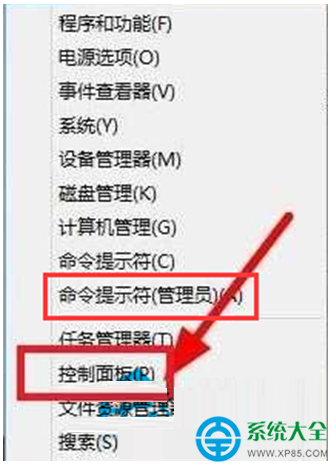
2、在控制面板中,将查看方式修改为“大图标”然后单击“管理工具”;
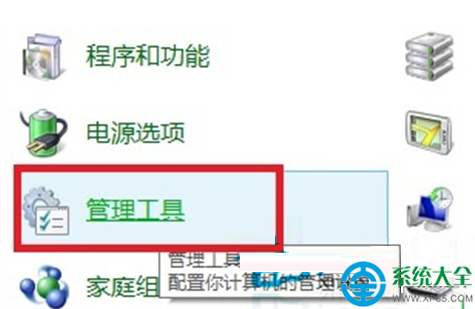
3、然后双击“服务”按钮;l
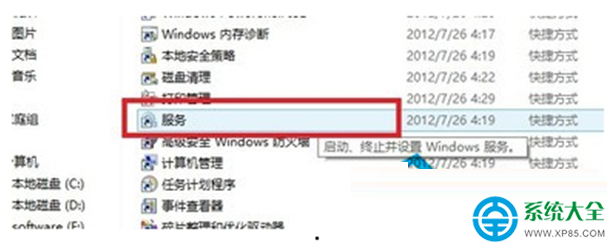
4、在服务窗口内找到“HomeGroupListener”然后双击打开;
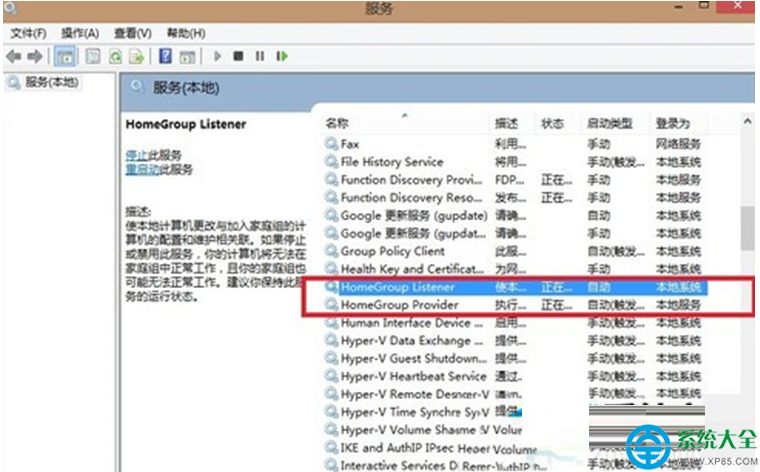
5、在打开的服务属性中,在服务状态下方点击“停止,然后”将启动类型修改为“禁用”,点击确定。
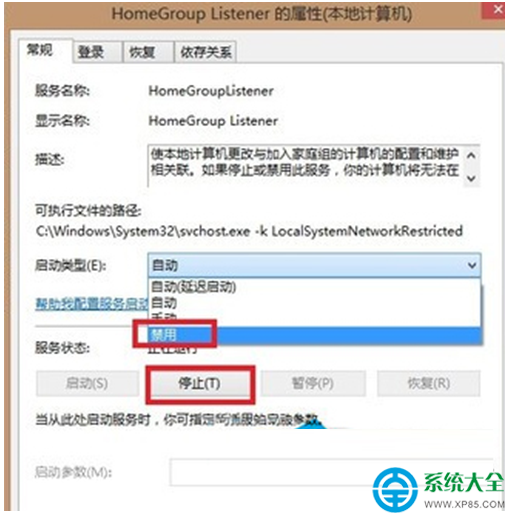
6、按照4、5步骤将“HomeGroupProvider”服务也关闭即可。win8系统安装就使用魔法猪重装系统大师!
综上所述,这就是小编给你们介绍的提高win8系统运行速度的方法,现在你们都能提高w8系统运行速度了吧?Win8速度慢的原因可能是开启了很多不必要的后台服务,比如说家庭组服务就非常占用系统资源。关闭家庭组服务后,你就会发现Win8的运行速度变快了许多,这就是提高w8系统运行速度的妙招。
win8系统运行速度,win8系统,运行速度
上一篇:一键重装机重装系统使用教程
下一篇:windows7纯净版32位系统安装教程









